L'un des avantages de Steam est que vous pouvez presque toujours télécharger vos jeux à la pleine vitesse de votre Internet. Si vous disposez d'un accès Internet haut débit, vous pouvez généralement laisser Steam télécharger vos jeux aussi rapidement que possible et toujours pouvoir utiliser votre Internet pour d'autres choses en même temps. Si votre connexion Internet est relativement lente, cependant, votre expérience n'est généralement pas si bonne.
Avec une connexion Internet lente, Steam télécharge toujours généralement aussi vite que possible, mais cela ne laisse aucune vitesse de téléchargement pour autre chose. Par exemple, si vous souhaitez diffuser une vidéo pendant que vous attendez le téléchargement de votre jeu, vous ne pourrez peut-être pas le faire car Steam utilise toute votre vitesse Internet.
La réponse à ce problème est d'appliquer une limite à la vitesse de téléchargement de Steam. Vous pouvez limiter les vitesses de téléchargement de Steam à partir des paramètres de Steam.
Pour ouvrir les paramètres de Steam, cliquez sur « Steam » dans le coin supérieur gauche de la fenêtre principale de Steam, puis cliquez sur « Paramètres » dans le menu déroulant.

Une fois, dans les paramètres, passez à l'onglet "Téléchargements". Pour appliquer une limitation de téléchargement, cliquez sur la liste déroulante intitulée « Limiter la bande passante à ». Vous pouvez choisir parmi une plage de valeurs entre 128 Kbps et 200 Mbps.

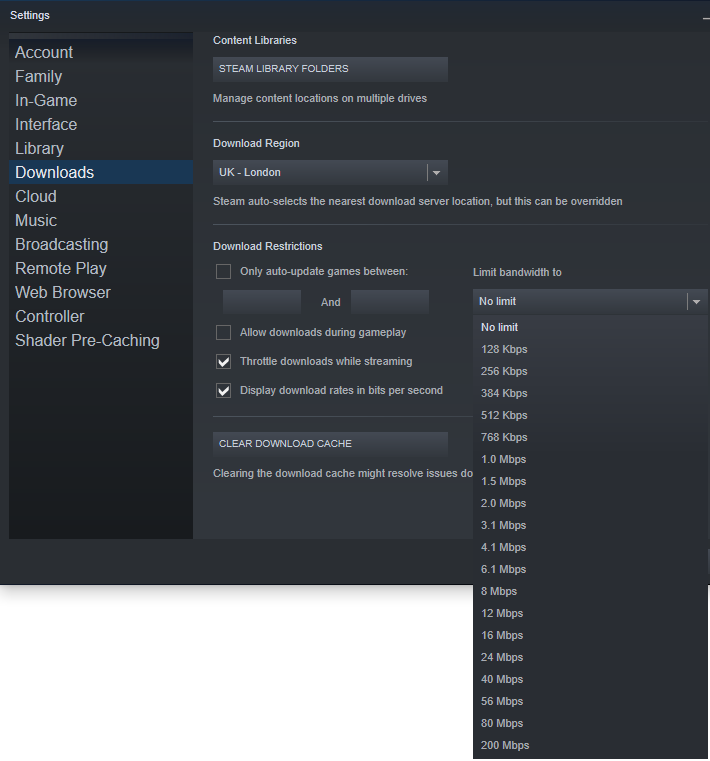
Si vous essayez d'utiliser votre Internet en arrière-plan lors du téléchargement de jeux, vous pouvez réduire la vitesse de téléchargement de Steam grâce à cette méthode. De toute évidence, la limitation de la vitesse de téléchargement de Steam augmentera le temps qu'il faudra à votre jeu pour terminer le téléchargement, mais pour compenser cela, vous pourrez utiliser votre Internet pendant que vous attendez.